Android System WebView คืออะไรและคุณควรปิดการใช้งานหรือไม่

สำรวจข้อมูลเกี่ยวกับ Android System WebView และคำแนะนำในการจัดการการใช้งานที่เหมาะสมเพื่อความปลอดภัยและประสิทธิภาพโดยรวม
เนื่องจากไฟล์สื่อและแอปมีขนาดใหญ่ขึ้นมากตามการเติบโตของคุณภาพและฟังก์ชันการทำงานพื้นที่จัดเก็บจึงเป็นปัญหาเสมอ โดยเฉพาะอย่างยิ่งหากคุณเป็นช่างภาพที่กระตือรือร้นและต้องการเก็บรูปภาพและวิดีโอไว้ในที่จัดเก็บข้อมูลภายในของ iPhone ผู้ใช้บางคนสาบานว่ารูปภาพใช้พื้นที่เก็บข้อมูลบน iPhone มากเกินไป เนื่องจากไม่มีไฟล์จำนวนมากในแกลเลอรี แต่ก่อนที่คุณจะไปที่แอพ Photos และเริ่มลบรูปภาพและวิดีโอเพื่อเพิ่มพื้นที่ ให้ตรวจสอบขั้นตอนที่เราแนะนำ
สารบัญ:
เหตุใดรูปภาพจึงใช้พื้นที่บน iPhone ของฉันมาก
1. ล้าง ลบล่าสุด
เพื่อหลีกเลี่ยงการลบรูปภาพและวิดีโอโดยไม่ได้ตั้งใจ รูปภาพของ iPhone มีบางสิ่งที่คล้ายคลึงกันอย่างใกล้ชิดกับถังรีไซเคิลที่เรียกว่า ลบล่าสุด รูปภาพและวิดีโอในโฟลเดอร์นี้จะถูกลบโดยอัตโนมัติอย่างถาวรหลังจากผ่านไป 40 วัน (หรือมากกว่านั้น) แต่ก่อนที่จะลบ รูปภาพเหล่านั้นจะยังกินพื้นที่เหมือนก่อนจะลบ
ดังนั้น ขั้นตอนแรกในการเพิ่มพื้นที่เก็บข้อมูลที่รูปถ่ายบน iPhone ของคุณคือการล้างโฟลเดอร์ที่เพิ่งลบล่าสุด ต่อไปนี้คือวิธีล้างข้อมูลที่เพิ่งลบล่าสุดบน iPhone ของคุณ:
2. ตรวจสอบการตั้งค่า iCloud
หากคุณใช้ iCloud เพื่อสำรองรูปภาพและวิดีโอทั้งหมดของคุณ ตรวจสอบให้แน่ใจว่าได้เปิดใช้งานตัวเลือก Optimize iPhone Storage ด้วยวิธีนี้ รูปภาพและวิดีโอบนอุปกรณ์ของคุณจะใช้คุณภาพที่ลดลงและใช้พื้นที่น้อยลง รูปภาพและวิดีโอที่มีขนาดและคุณภาพดั้งเดิมจะถูกสำรองไว้อย่างปลอดภัยใน iCloud นี่เป็นวิธีที่ดีในการเข้าถึงภาพถ่ายของคุณโดยไม่ต้องเชื่อมต่อเครือข่าย แต่ให้เก็บไว้ในขนาดที่จำกัด จนกว่าคุณจะต้องการมันจริงๆ มากกว่าแค่การแสดงตัวอย่างง่ายๆ
ต่อไปนี้คือวิธีเปิดใช้งาน Optimize iPhone Storage สำหรับรูปภาพ iCloud:
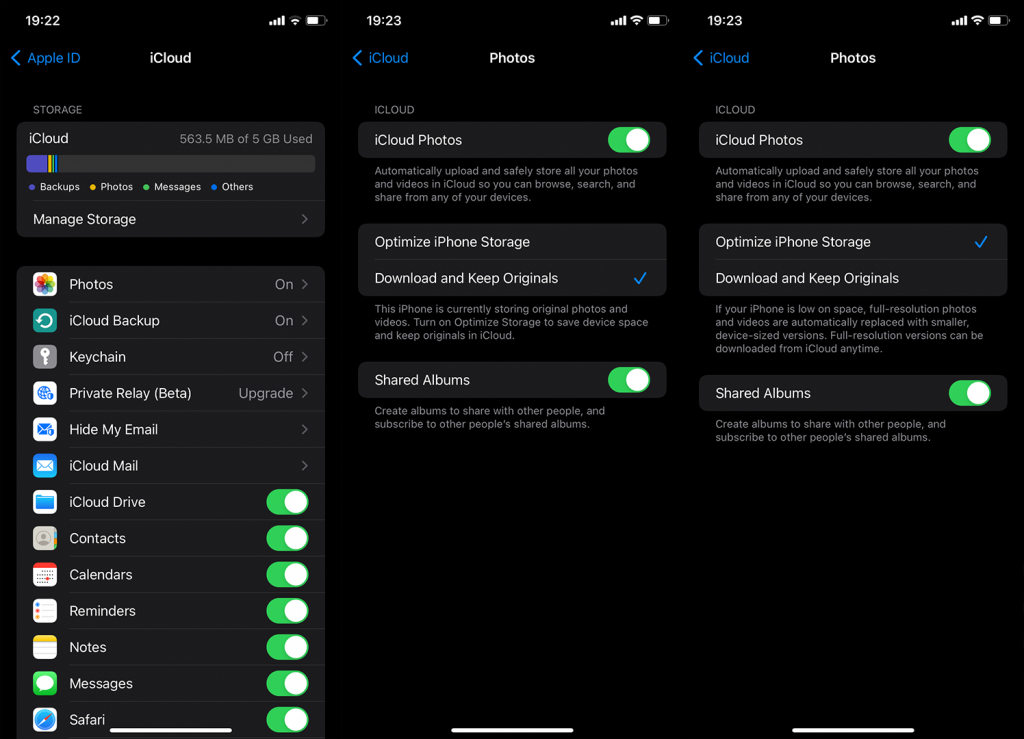
3. อัปเดต iPhone ของคุณ
ตามรายงาน iOS 15 รุ่นแรกมีปัญหากับการวิเคราะห์พื้นที่เก็บข้อมูลที่ปิดการอ่าน ผู้ใช้บางคนลบรูปภาพทั้งหมดและยังคงมีข้อมูลเชิงลึกอย่างรวดเร็วจากการตั้งค่า > ทั่วไป > ที่เก็บข้อมูล iPhone แสดงให้เห็นว่ารูปภาพใช้พื้นที่มาก สิ่งนี้ได้รับการแก้ไขในภายหลังด้วยการทำซ้ำเพิ่มเติมของ iOS 15 และนั่นเป็นเหตุผลที่เราแนะนำให้อัปเดต iPhone ของคุณเป็นเฟิร์มแวร์เวอร์ชันล่าสุดที่มีให้ แน่นอน ถ้าคุณยังไม่ได้ทำ
ในการอัปเดต iPhone ของคุณ ให้ไปที่การตั้งค่า > ทั่วไป > การอัปเดตซอฟต์แวร์ และติดตั้งการอัปเดตที่มีจากที่นั่น หลังจากนั้น ให้ตรวจสอบที่เก็บข้อมูล iPhone อีกครั้งเพื่อดูว่ารูปภาพใช้พื้นที่เก็บข้อมูลมากเกินไปหรือว่าค่าที่อ่านได้รับการแก้ไขแล้วหรือไม่
4. เปลี่ยนรูปแบบรูปภาพ
เพื่อประหยัดพื้นที่จัดเก็บ Apple ได้แนะนำรูปแบบประสิทธิภาพสูง (HEIF สำหรับรูปภาพและ HEVC สำหรับวิดีโอ) และให้ตัวเลือกแก่ผู้ใช้ในการสลับไปใช้ทั้งสองรูปแบบหรือใช้ JPEG/H.264 แบบเก่าที่ใช้บ่อยที่สุด รูปแบบเหล่านี้ใช้พื้นที่น้อยลงมากในขณะที่ยังคงคุณภาพไว้ หากเราแยกปัญหาความเข้ากันได้เล็กน้อยกับเครื่องมือและบริการรุ่นเก่าที่ไม่สนับสนุนรูปแบบเหล่านี้ ขอแนะนำให้เปลี่ยนไปใช้ประสิทธิภาพสูง
วิธีเปลี่ยนรูปแบบรูปภาพและวิดีโอบน iPhone ของคุณ:
5. ใช้แอพของบริษัทอื่นเพื่อจัดเก็บรูปภาพในคลาวด์
สุดท้ายนี้ หากคุณไม่ได้สมัครใช้งาน iCloud + ที่มีพื้นที่จัดเก็บเพิ่มเติม ตัวเลือกฟรีก็ไม่ใช่พื้นที่เก็บข้อมูลจำนวนมาก พูดน้อย ในยุคนี้ 5GB จะไม่พาคุณไปไกล แต่โชคดีที่มีบริการคลาวด์ของบริษัทอื่นมากกว่าสองสามบริการที่มีราคาไม่แพง พร้อมใช้งาน หรือดีกว่า iCloud Photos
บริการแรกที่นึกถึงคือ Google Photos ( App Store ) แต่คุณสามารถใช้บริการต่างๆ เช่น Dropbox ( App Store ), Microsoft OneDrive ( App Store ) หรือ MEGA ( App Store ) โดยมีแผนพื้นที่เก็บข้อมูลที่แตกต่างกันและแผนบริการฟรีแบบจำกัด แอปที่กล่าวมาทั้งหมด (Google Photos นั้นชัดเจน) มีแกลเลอรีบางประเภทเพื่อแยกรูปภาพและวิดีโอออกจากไฟล์ที่เหลือที่คุณอัปโหลด
ทดลองใช้งานและดูว่าที่เก็บข้อมูลภายในของคุณอยู่ด้านล่าง (น้อยกว่า 64GB) ได้อย่างไร คุณสามารถประหยัดพื้นที่ได้มากเพียงแค่เก็บรูปภาพและวิดีโอของคุณไว้ในคลาวด์ แทนที่จะทำลายทุกอย่างในที่จัดเก็บข้อมูลภายใน ในกรณีที่คุณต้องการบางสิ่งบางอย่าง คุณสามารถดาวน์โหลดไฟล์สื่อกลับบน iPhone ของคุณได้ตลอดเวลา และหากคุณกังวลว่ารูปภาพและวิดีโออันมีค่าของคุณจะไม่ปลอดภัย คุณสามารถจัดเก็บไว้ในพีซีของคุณผ่าน iTunes ได้ตลอดเวลาเพื่อความแน่ใจ
จากที่กล่าวมาเราสามารถสรุปบทความนี้ได้ ขอบคุณสำหรับการอ่านสิ่งที่หวังว่าจะเป็นบทความที่ให้ข้อมูล อย่าลืมให้สองเซ็นต์กับเราในส่วนความคิดเห็นด้านล่าง เราหวังว่าจะได้ยินจากคุณ.
การเพิ่มประสิทธิภาพภาพถ่ายจะพยายามลดความละเอียดดั้งเดิมของรูปภาพและประหยัดพื้นที่ เมื่อคุณเปิดคุณสมบัติเพิ่มประสิทธิภาพพื้นที่จัดเก็บข้อมูลของ iPhone ระบบจะแทนที่รูปภาพความละเอียดเต็มของคุณเป็นรูปภาพขนาดกลางโดยอัตโนมัติซึ่งจะไม่กินพื้นที่ของคุณมากนัก
จากนั้นคุณจะมีตัวเลือกในการจัดเก็บรูปภาพความละเอียดเต็มบน iCloud และดาวน์โหลดได้ทุกเมื่อที่ต้องการ การแก้ไขนี้ให้ผลที่ได้ทั้งสองฝ่าย เนื่องจากคุณจะไม่สูญเสียรูปภาพต้นฉบับของคุณแต่ยังคงประหยัดพื้นที่ เมื่อคุณอัปโหลดรูปภาพต้นฉบับไปยัง iCloud แล้ว คุณสามารถทำตามขั้นตอนด้านล่างเพื่อ ปรับรูปภาพ iPhone ของคุณให้เหมาะสม :
ขั้นตอนที่ 1. ไปที่การตั้งค่า iPhone ของคุณ
ขั้นตอนที่ 2 เลื่อนไปที่ "รูปภาพ"
ขั้นตอนที่ 3 เลือกตัวเลือกสำหรับ "เพิ่มประสิทธิภาพการจัดเก็บ iPhone" วิธีนี้จะลดขนาดของรูปภาพทั้งหมดในที่จัดเก็บในตัวเครื่องของคุณ
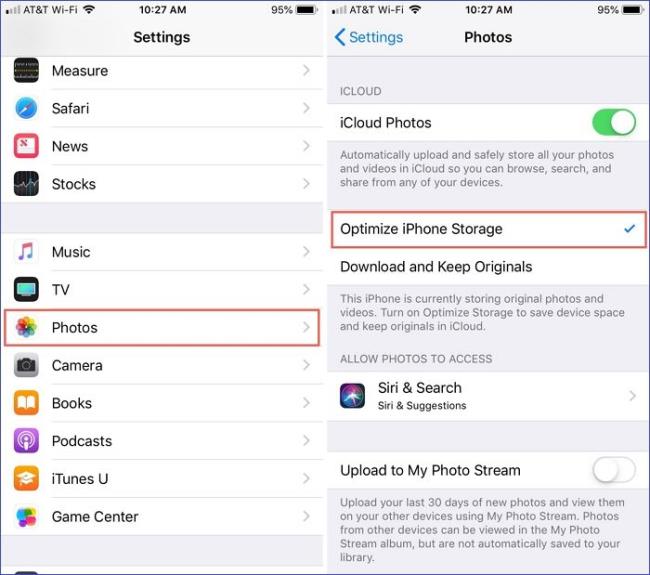
สำรวจข้อมูลเกี่ยวกับ Android System WebView และคำแนะนำในการจัดการการใช้งานที่เหมาะสมเพื่อความปลอดภัยและประสิทธิภาพโดยรวม
การคลิกบนแป้นพิมพ์ของ iPhone บางครั้งอาจดังเกินไปจนหูอื้อได้ ค้นหาสาเหตุ และสิ่งที่คุณสามารถทำได้
หาก Spotify หยุดเล่นเมื่อปิดหน้าจอบน Android ให้อนุญาตกิจกรรมในเบื้องหลัง ปิดใช้งานการเพิ่มประสิทธิภาพแบตเตอรี่ หรือติดตั้งแอปใหม่เพื่อให้สามารถเล่นเพลงได้
หากคุณได้รับ Facebook Messenger ที่รอข้อผิดพลาดของเครือข่าย ตรวจสอบให้แน่ใจว่าได้ล้างข้อมูลแอพหรืออนุญาตให้ใช้ข้อมูลแบ็กกราวด์
หาก Onedrive สำหรับ Android ไม่ซิงค์ ตรวจสอบให้แน่ใจว่าได้ล้างข้อมูลจากแอป ติดตั้งแอปใหม่ หรือถอนการติดตั้งการอัปเดตจาก OneDrive
หาก Google Maps ไม่ได้ใช้งานใน Android และคุณไม่ได้ยินเส้นทาง ให้ล้างข้อมูลออกจากแอพหรือติดตั้งแอพใหม่อีกครั้ง
หาก Gmail สำหรับ Android ไม่ส่งอีเมล ให้ตรวจสอบข้อมูลรับรองของผู้รับและการกำหนดค่าเซิร์ฟเวอร์ ล้างแคชและข้อมูลของแอป หรือติดตั้ง Gmail ใหม่
หากแอพรูปภาพใช้พื้นที่เก็บข้อมูลบน iPhone ของคุณมากเกินไป แม้ว่าคุณจะไม่มีรูปภาพและวิดีโอมากนัก ให้ตรวจสอบเคล็ดลับของเราและเพิ่มพื้นที่ว่าง
หากต้องการปิดโหมดไม่ระบุตัวตนบน iPhone ให้เปิดไอคอนแท็บและเลือกหน้าเริ่มต้นจากเมนูแบบเลื่อนลงหรือเลือกแท็บใน Chrome
หากเครือข่ายมือถือของคุณไม่พร้อมใช้งาน ให้ตรวจสอบการตั้งค่าซิมและระบบ ปิดใช้งานโหมดเครื่องบิน หรือรีเซ็ตการตั้งค่าเครือข่าย








